Preparar seu ambiente de desenvolvimento no Linux
Para implantar e executar os aplicativos do Azure Service Fabric em seu computador de desenvolvimento Linux, instale o runtime e o SDK comum. Você também pode instalar os SDKs opcionais para desenvolvimento em Java e .NET Core.
As etapas neste artigo presumem a instalação nativa no Linux ou o uso da imagem de contêiner do Service Fabric OneBox, ou seja, mcr.microsoft.com/service-fabric/onebox:u18.
É possível gerenciar entidades do Service Fabric hospedadas em na nuvem ou localmente com a CLI (interface de linha de comando) do Azure Service Fabric. Para obter informações sobre como instalar a CLI, consulte Configurar a CLI do Service Fabric.
Pré-requisitos
Verifique se você está usando uma versão Linux com suporte.
Instalar o pacote
apt-transport-https:sudo apt-get install apt-transport-https
Métodos de instalação
Atualizar suas fontes APT
Para instalar o SDK e o pacote de execução associado via ferramenta da linha de comando apt-get, primeiro atualize as fontes APT (Advanced Packaging Tool).
Instalação de script
Para conveniência, um script é fornecido para instalar o runtime do Service Fabric e o SDK do Service Fabric comum juntamente com a CLI sfctl. A execução do script supõe que você concorda com as licenças para todos os softwares que estão sendo instalados. Como alternativa, você pode executar as etapas de Instalação manual na próxima seção, que apresentará licenças associadas, bem como os componentes que estão sendo instalados.
Depois que o script for executado com êxito, é possível pular para Configurar um cluster local.
sudo curl -s https://raw.githubusercontent.com/Azure/service-fabric-scripts-and-templates/master/scripts/SetupServiceFabric/SetupServiceFabric.sh | sudo bash
Instalação manual
Para a instalação manual do runtime do Service Fabric e SDK comum, siga o restante deste guia.
Abra um terminal.
Adicione o repositório
dotnetà sua lista de fontes correspondente à sua distribuição.wget -q https://packages.microsoft.com/config/ubuntu/$(lsb_release -rs)/packages-microsoft-prod.deb sudo dpkg -i packages-microsoft-prod.debAdicione a chave Open Tech Gnu Privacy Guard (GnuPG ou GPG) ao seu token de autenticação APT.
sudo curl -fsSL https://packages.microsoft.com/keys/msopentech.asc | sudo apt-key add -Adicione a chave GPG oficial do Docker ao arquivo de chaves APT.
sudo curl -fsSL https://download.docker.com/linux/ubuntu/gpg | sudo apt-key add -Configure o repositório do Docker.
sudo add-apt-repository "deb [arch=amd64] https://download.docker.com/linux/ubuntu $(lsb_release -cs) stable"Adicionar chave de JDK Azul ao seu token de autenticação APT e configurar seu repositório.
sudo apt-key adv --keyserver hkp://keyserver.ubuntu.com:80 --recv-keys 0xB1998361219BD9C9 sudo apt-add-repository "deb http://repos.azul.com/azure-only/zulu/apt stable main"Atualize suas listas de pacote com base nos repositórios recém-adicionados.
sudo apt-get update
Instalar e configurar o SDK do Service Fabric para um cluster local
Após a atualização das fontes, você poderá instalar o SDK. Instale o pacote do SDK do Service Fabric, confirme a instalação e aceite o contrato de licença.
Ubuntu
sudo apt-get install servicefabricsdkcommon
Dica
Os comandos a seguir automatizam a aceitação da licença para pacotes do Service Fabric:
echo "servicefabric servicefabric/accepted-eula-ga select true" | sudo debconf-set-selections
echo "servicefabricsdkcommon servicefabricsdkcommon/accepted-eula-ga select true" | sudo debconf-set-selections
Configurar um cluster local
- Inicie um cluster do Service Fabric local para desenvolvimento.
Inicie um cluster Service Fabric Onebox baseado em contêiner.
Instale o Moby para poder implantar contêineres do Docker.
sudo apt-get install moby-engine moby-cli -yAtualize a configuração do daemon de Docker em seu host com as configurações a seguir e reinicie o daemon de Docker. Detalhes: habilitar o suporte a IPv6
{ "ipv6": true, "fixed-cidr-v6": "fd00::/64" }Inicie o cluster.
Ubuntu 20.04 LTS:docker run --name sftestcluster -d -v /var/run/docker.sock:/var/run/docker.sock -p 19080:19080 -p 19000:19000 -p 25100-25200:25100-25200 mcr.microsoft.com/service-fabric/onebox:u20LTS do Ubuntu 18.04:
docker run --name sftestcluster -d -v /var/run/docker.sock:/var/run/docker.sock -p 19080:19080 -p 19000:19000 -p 25100-25200:25100-25200 mcr.microsoft.com/service-fabric/onebox:u18Dica
Por padrão, isso busca a imagem com a versão mais recente do Service Fabric. Para análises específicas, visite a página Hub do Docker.
Abra um navegador da web e vá para o Service Fabric Explorer (
http://localhost:19080/Explorer). Ao iniciar o cluster, você vê o painel do Service Fabric Explorer. A configuração completa do cluster pode demorar alguns minutos. Se o seu navegador não conseguir abrir a URL, ou se o Service Fabric Explorer não mostrar que o sistema está pronto, aguarde alguns minutos e tente novamente.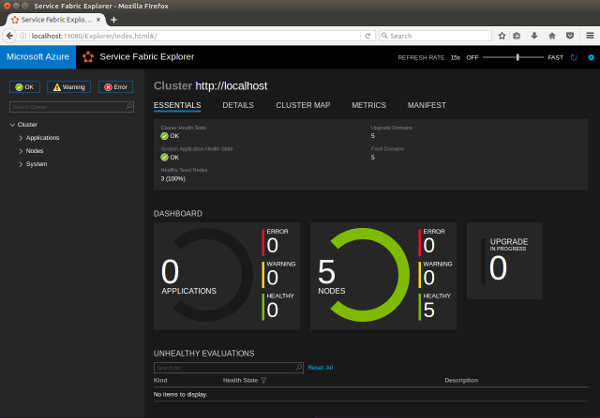
Agora você pode implantar os pacotes do aplicativo Service Fabric predefinidos ou novos com base nos contêineres ou executáveis do convidado. Para compilar novos serviços usando os SDKs do Java ou .NET Core, siga as etapas de configuração opcionais fornecidas nas próximas seções.
Observação
Não há suporte para os clusters autônomos no Linux.
Dica
Se você tiver um disco SSD disponível, é recomendável passar um caminho de pasta SSD usando --clusterdataroot com devclustersetup.sh para obter um desempenho melhor.
Configurar a CLI do Service Fabric
A CLI do Service Fabric tem comandos para interagir com as entidades do Service Fabric, inclusive clusters e aplicativos. Para instalar a CLI, siga as instruções em CLI do Service Fabric.
Configurar os geradores do Yeoman para os contêineres e executáveis do convidado
O Service Fabric fornece ferramentas de scaffolding que ajudam a criar aplicativos do Service Fabric em um terminal usando geradores de modelos Yeoman. Siga estas etapas para configurar os geradores de modelo do Yeoman do Service Fabric:
Instale o Node.js e o npm em seu computador.
sudo add-apt-repository "deb https://deb.nodesource.com/node_8.x $(lsb_release -s -c) main" sudo apt-get update sudo apt-get install nodejsInstale o gerador de modelos Yeoman do npm em seu computador.
sudo npm install -g yoInstalar o gerador de contêineres Yeo do Service Fabric e o gerador de executáveis do convidado a partir do npm.
sudo npm install -g generator-azuresfcontainer # for Service Fabric container application sudo npm install -g generator-azuresfguest # for Service Fabric guest executable application
Após a instalação dos geradores, crie os serviços do contêiner ou do executável do convidado executando yo azuresfguest ou yo azuresfcontainer respectivamente.
Configurar o desenvolvimento do .NET Core 3.1
Instale o SDK do .NET Core 3.1 para Ubuntu para iniciar a criação de aplicativos do Service Fabric em C#. Os pacotes de aplicativos do .NET Core Service Fabric estão hospedados em NuGet.org.
Configurar o desenvolvimento de Java
Para criar serviços do Service Fabric usando o Java, instale o Gradle para executar tarefas de compilação. Execute o comando abaixo para instalar o Gradle. As bibliotecas Java do Service Fabric são extraídas do Maven.
Ubuntu
curl -s https://get.sdkman.io | bash sdk install gradle 5.1Red Hat Enterprise Linux 7.4 (suporte à versão prévia do Service Fabric)
sudo yum install java-1.8.0-openjdk-devel curl -s https://get.sdkman.io | bash sdk install gradle
Você também precisa instalar o gerador de Yeo do Service Fabric para executáveis do Java. Verifique se você tem o Yeoman instalado, depois execute o seguinte comando:
npm install -g generator-azuresfjava
Instalar o plug-in do Eclipse (opcional)
Você pode instalar o plug-in Eclipse do Service Fabric de dentro do IDE do Eclipse para Desenvolvedores Java ou Java EE para Desenvolvedores. Você pode usar o Eclipse para criar aplicativos executáveis de convidado do Service Fabric e aplicativos de contêiner além dos aplicativos Java do Service Fabric.
Importante
O plug-in do Service Fabric exige o Eclipse Neon ou uma versão posterior. Consulte as instruções após essa observação para saber como verificar qual versão do Eclipse você possui. Se você tiver uma versão anterior do Eclipse instalada, pode baixar as versões mais recentes no site do Eclipse. Não é recomendável instalar por cima de (substituir) uma instalação existente do Eclipse. Remova-a antes de executar o instalador ou instale a versão mais recente em um diretório diferente.
No Ubuntu, é recomendável instalar diretamente a partir do site do Eclipse em vez de usar um instalador de pacote (apt ou apt-get). Isso garante que você obtenha a versão mais atual do Eclipse. Você pode instalar o IDE do Eclipse para Desenvolvedores Java ou para Java EE para Desenvolvedores.
No Eclipse, verifique se você instalou o Eclipse Neon ou posterior e o Buildship versão 2.2.1 ou posterior. Verifique as versões dos componentes instalados selecionando Ajuda>Sobre o Eclipse>Detalhes da Instalação. Você pode atualizar Buildship usando as instruções em Buildship do Eclipse: plug-ins do Eclipse para Gradle.
Para instalar o plug-in Service Fabric, selecioneAjuda>Instalar Novo Software.
Na caixa Trabalhar com, insira https://dl.microsoft.com/eclipse.
Selecione Adicionar.

Selecione o plug-in ServiceFabric e selecione Avançar.
Execute as etapas de instalação. Depois aceite os termos de licença do usuário final.
Se você já tiver o plug-in Service Fabric instalado, verifique se tem a versão mais recente. Faça a verificação selecionando Ajuda>Sobre o Eclipse>Detalhes da Instalação. Em seguida, pesquise Service Fabric na lista de plug-ins instalados. Selecione Atualizar se uma versão mais recente estiver disponível.
Para obter mais informações, consulte Plug-in Service Fabric para o desenvolvimento de aplicativos Java do Eclipse.
Atualizar SDK e execução
Para atualizar para a versão mais recente do SDK e runtime, execute os seguintes comandos.
sudo apt-get update
sudo apt-get install servicefabric servicefabricsdkcommon
Para atualizar os binários SDK do Java a partir do Maven, você precisa atualizar os detalhes da versão do binário correspondente no arquivo build.gradle para apontar para a versão mais recente. Para saber exatamente onde você precisa atualizar a versão, consulte qualquer build.gradle arquivo nos exemplos de introdução do Service Fabric.
Observação
Atualizar os pacotes pode causar a interrupção do seu cluster de desenvolvimento local. Reinicie o cluster local após uma atualização seguindo as instruções deste artigo.
Remover o SDK
Para remover os SDKs do Service Fabric, execute os comandos a seguir.
Ubuntu
sudo apt-get remove servicefabric servicefabicsdkcommon npm uninstall -g generator-azuresfcontainer npm uninstall -g generator-azuresfguest sudo apt-get install -fRed Hat Enterprise Linux 7.4 (suporte à versão prévia do Service Fabric)
sudo yum remove servicefabric servicefabicsdkcommon npm uninstall -g generator-azuresfcontainer npm uninstall -g generator-azuresfguest
Próximas etapas
- Criar e implantar seu primeiro aplicativo Java do Service Fabric no Linux usando o Yeoman
- Criar e implantar seu primeiro aplicativo Java do Service Fabric no Linux usando o plug-in Service Fabric para o Eclipse
- Criar seu primeiro aplicativo do C# no Linux
- Preparar seu ambiente de desenvolvimento no OSX
- Preparar um ambiente de desenvolvimento do Linux no Windows
- Gerenciar seus aplicativos usando a CLI do Service Fabric
- Diferenças entre Windows e Linux do Service Fabric
- Introdução à CLI do Service Fabric